win11开机无法登陆反复重启怎么办 ?win11开机无法登陆反复重启解决方法
[windows11] win11开机无法登陆反复重启怎么办 ?win11开机无法登陆反复重启解决方法最近升级Windows S11系统后,很多用户发现自己的电脑开机无法登陆反复重启,这是怎么回事?本文就为大家带来了详细的解决方法,需要的朋友一起看看吧... 22-05-16
如果我们遇到了win11开机无法登陆反复重启的情况,要怎么操作才能解决这样的问题呢,首先用户需要打开win11电脑的启动设置,通过启动设置开打开安全模式,接着在安全模式下需要打开注册表编辑器,找到ginadll文件,将这个文件删除掉即可解决问题咯,以下就是win11开机无法登陆反复重启解决方法。
win11开机无法登陆反复重启解决方法
1、尝试进入安全模式,因为开不了机所以进入安全模式需要先进入启动设置
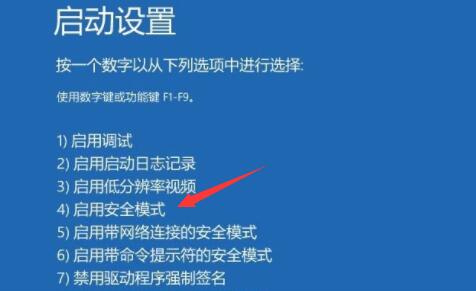
2、进入启动设置后按下键盘“f4”就能进入安全模式了
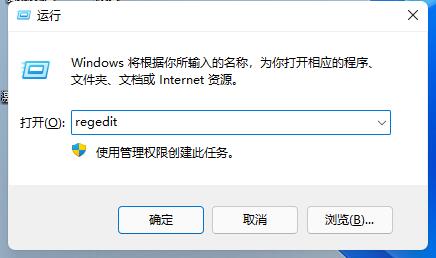
3、进入安全模式后按下键盘“win+r”,输入“regedit”回车确定打开注册表

4、按下键盘“ctrl+f”打开查找,然后在其中查找“winlogon”
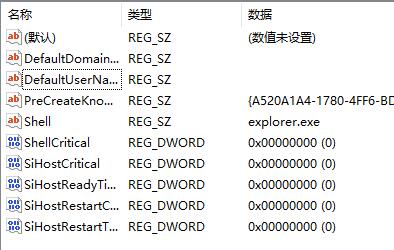
5、如果在右侧能找到一个“ginadll”文件,将它删除即可
以上就是小编为大家带来的win11开机无法登陆反复重启解决方法,希望对大家有所帮助,更多相关内容请继续关注代码网。
相关文章:
-
[windows11] Win11打印机状态错误怎么办?Win11系统打印机出错误解决方法不少朋友升级Win11系统后发现打印机状态错误怎么办?本文就为大家带来了详细的解决教程,需…
-
[windows11] Win11系统BackgroundTaskHost.exe系统错误如何修复?如何修复 Windows 11 中的 BackgroundTaskHost.ex…
-
-
[windows11] 升级Win11黑屏死机怎么办?笔记本升级Win11黑屏死机的三种解决方法今天小编把自己的笔记本升级了win11系统,出现了黑屏死机问题,相信很多朋友也遇到这…
-
-
[windows11] win11怎么自动删除文件? Win11自动清除下载文件的技巧win11怎么自动删除文件?win11中会下载很多文件,想要设置定期清理下载的文件呢?下面我们…
版权声明:本文内容由互联网用户贡献,该文观点仅代表作者本人。本站仅提供信息存储服务,不拥有所有权,不承担相关法律责任。
如发现本站有涉嫌抄袭侵权/违法违规的内容, 请发送邮件至 2386932994@qq.com 举报,一经查实将立刻删除。
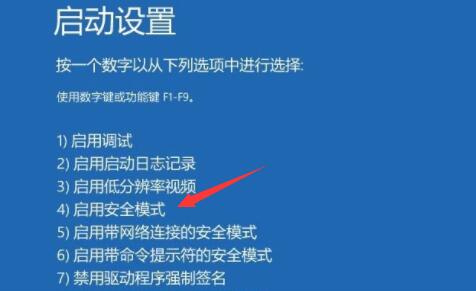
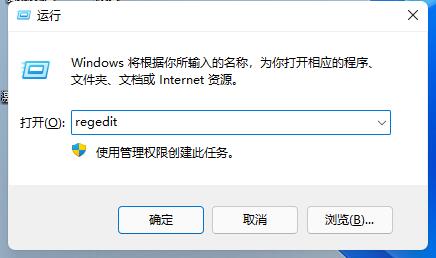

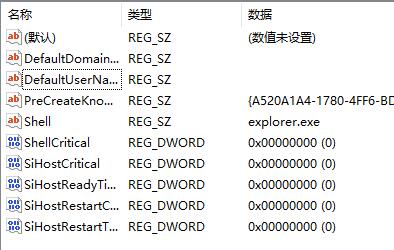



发表评论